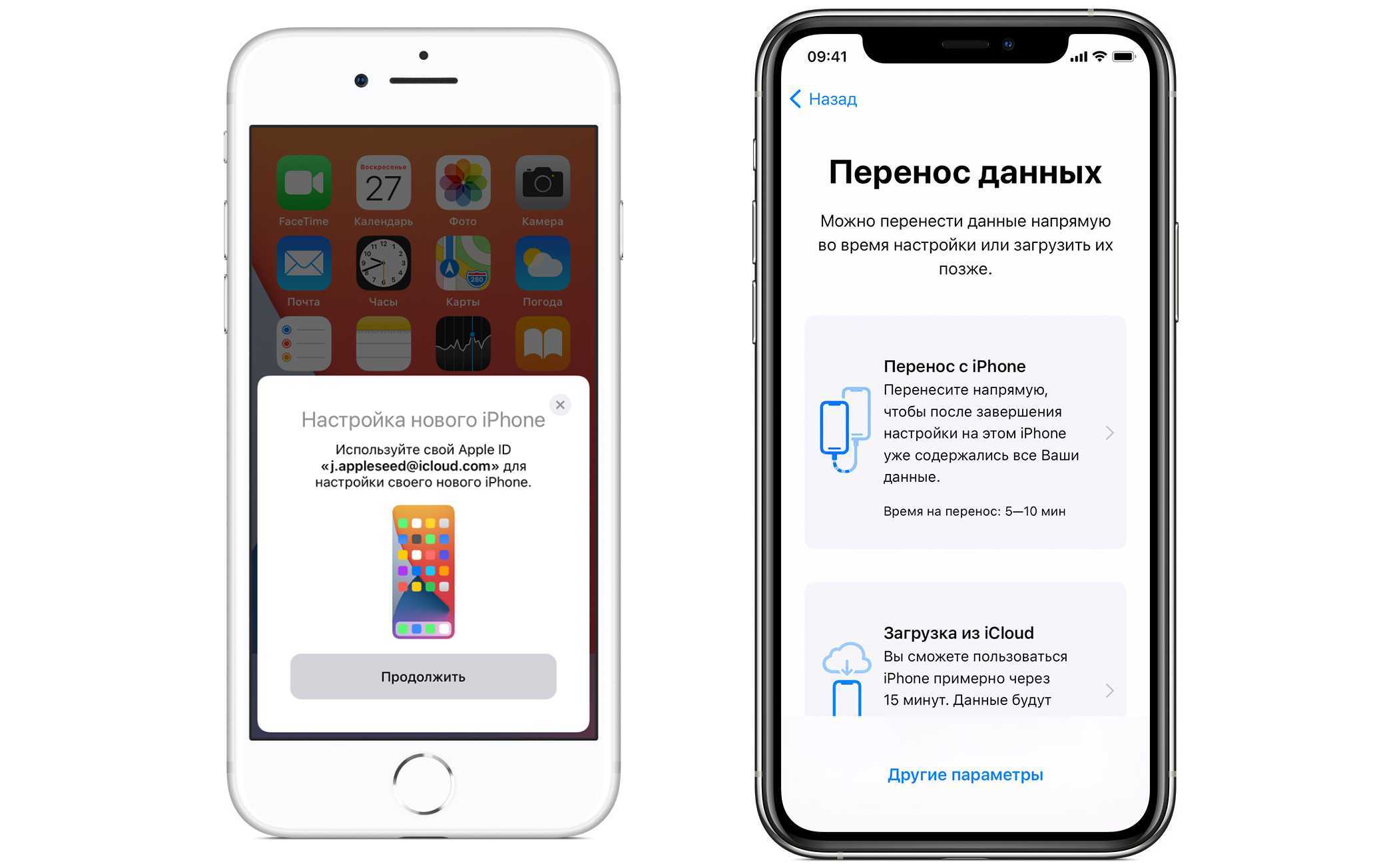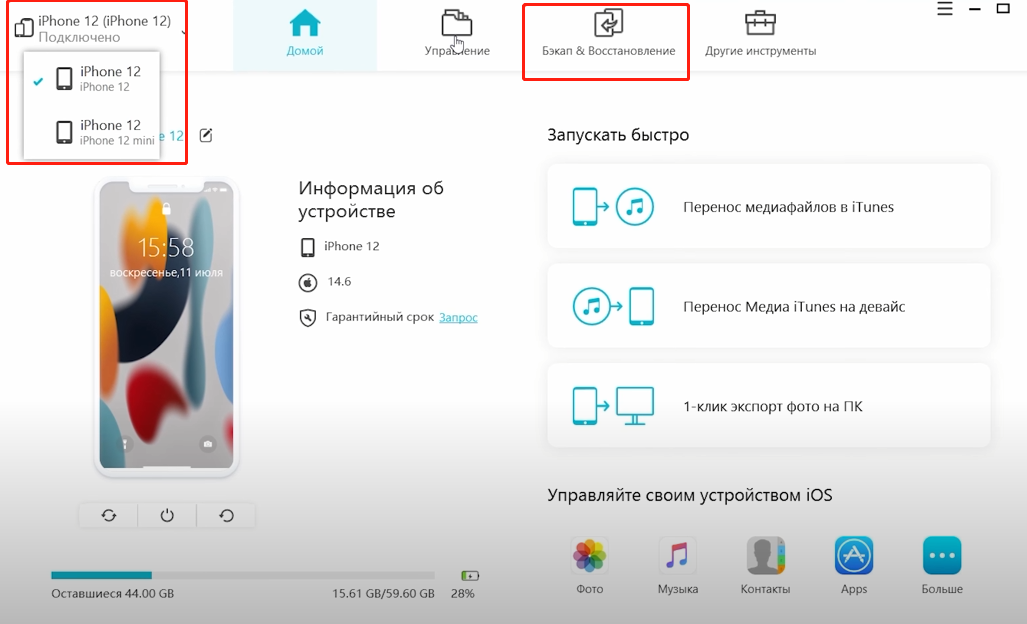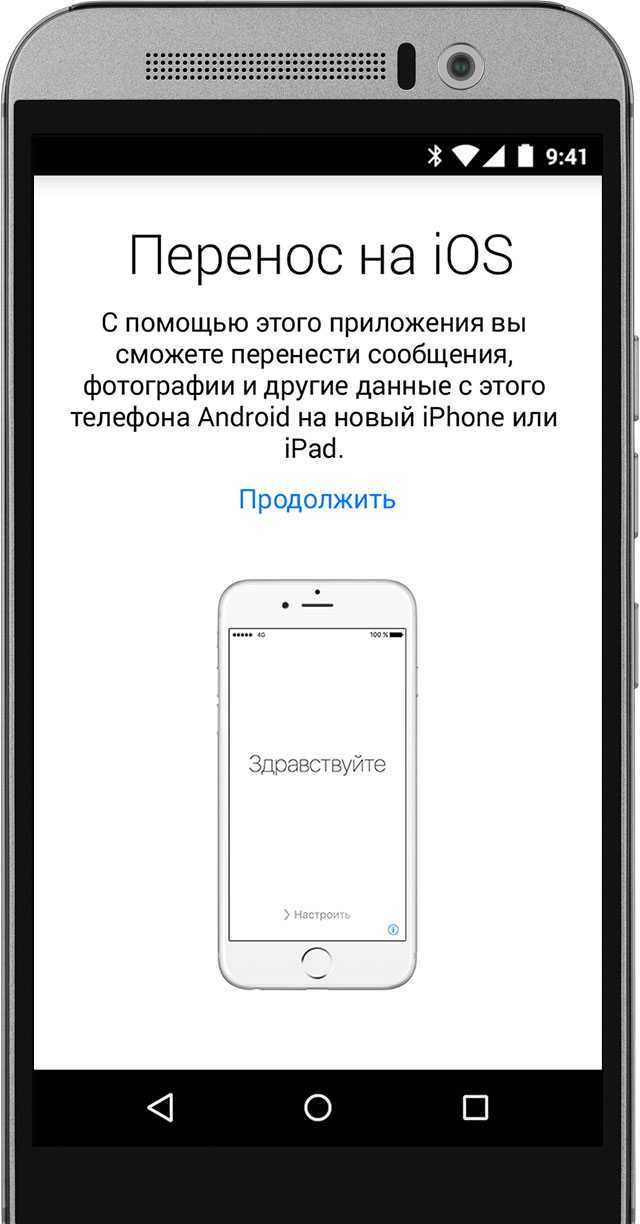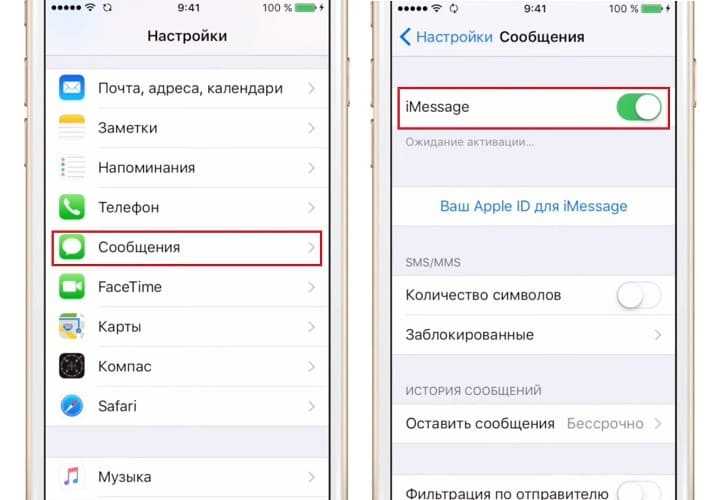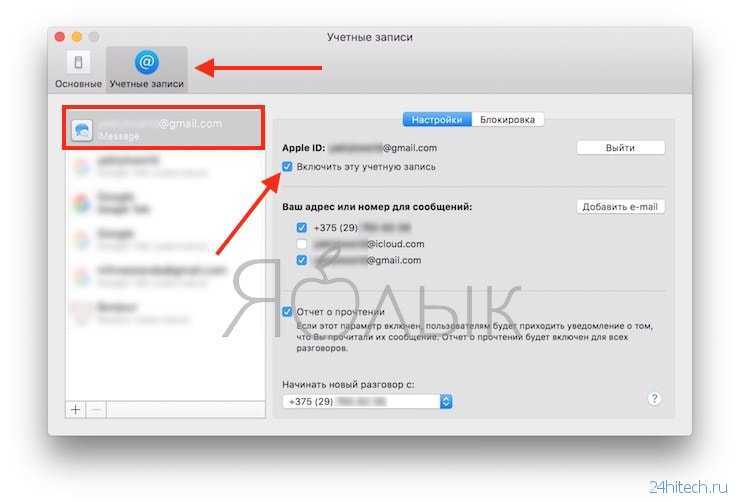Как автоматически удалять сообщения на Mac
Если вы устали вручную удалять старые сообщения и разговоры на своем Mac, вы можете внести небольшое изменение в настройки приложения, чтобы автоматически уничтожать сообщения, если они застревают слишком долго.
Вот что вам следует делать:
- Запустите приложение Сообщения .
- В верхнем меню выберите « Сообщения»> «Настройки» .
- Щелкните Общие . Откройте раскрывающееся меню рядом с « Хранить сообщения» и выберите, как долго приложение будет хранить ваши сообщения.
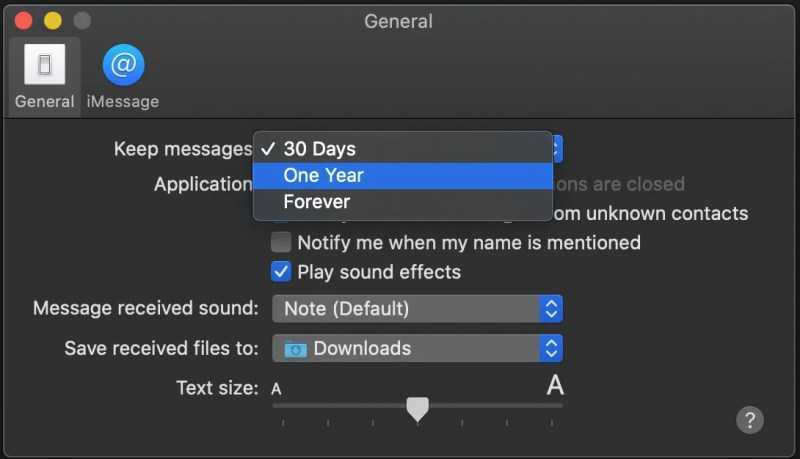
Теперь ваш Mac будет хранить сообщения только в течение выбранного периода времени, и вам не нужно будет вручную удалять старые разговоры.
Текстовые сообщения не отображаются в центре внимания?
Это может случиться. Все это означает, что функция поиска сообщений не включена. Однако это простое решение; просто зайдите в «Настройки»> «Siri и поиск»> «Сообщения»> «Включить отображение в поиске».
Как только этот параметр будет включен, вы сможете использовать Spotlight для поиска текстовых сообщений на вашем телефоне.
Spotlight отлично подходит для быстрого поиска старых сообщений от определенных контактов. Например, предположим, что у вас есть старый друг, с которым вы не переписывались годами. С поиском Spotlight на iPhone все, что вам нужно сделать, это ввести его / ее имя, и он будет получать все их сообщения.
Это избавляет вас от открытия iMessage и прокрутки бесконечных разговоров до тех пор, пока вы не найдете свой старый разговор с ними.
Поиск внутри самого iMessage с использованием встроенных функций поиска лучше всего подходит для быстрого поиска текстовых сообщений, в которых упоминаются определенные фразы.
Например, скажем, вы хотите найти сообщение, в котором упоминается что-то супер-конкретное, или совет, который вы кому-то дали, просто введите основное ключевое слово и / или фразу, и он быстро найдет все случаи, когда это упоминается.
И потому что вы можете искать по всей истории текстовых сообщений, вы можете эффективно извлекать данные и находить то, что было много лет назад.
Это очень удобная функция в вашем распоряжении, и с помощью вышеперечисленных советов о том, как найти определенные текстовые сообщения или темы в iMessage, вы можете быстро добывать гигабайты текстовых сообщений за считанные секунды.
Приложение iExplorer
Инструкция:
- Скачиваем утилиту с сайта https://macroplant.com/downloads. Для сохранения СМС будет достаточно бесплатной версии.
- После запуска софта жмем «Continue with Demo».
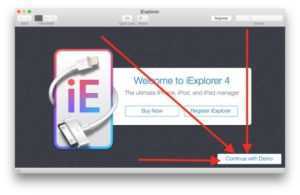
Через кабель USB подключаем Айфон к компьютеру. Если необходимо СМС сохранить из копии Айфона, жмем «Browse iTunes Backups».
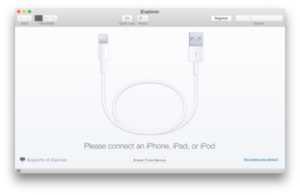
В отображенном меню жмем «Messages».
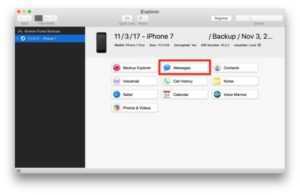
В ситуации, когда бэкап Айфона зашифрован, жмите «Decrypt Backup» и указываем пароль.
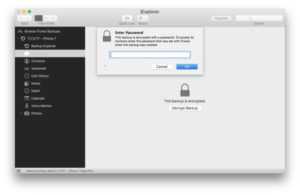
Вам будут продемонстрированы все СМС, имеющиеся на Айфоне, в т. ч. iMessages.
Для сохранения определенного сообщения, его следует выбрать и указать «Export Conversation», после чего подобрать подходящий вариант формата: CVS, TXT, PDF.
Восстановление через Android Data Recovery
Как вы поняли из названия, эта программа призвана помочь владельцам «андроидов», озадаченных проблемой «Удалил СМС — как восстановить?» Софт прост и понятен в использовании, обладает богатым функционалом — с его помощью можно восстановить не только сообщения, но текстовые заметки, удаленные контакты, фотографии или видео.
Как восстановить удаленные СМС с помощью Android Data Recovery, читайте далее:
- Скачайте и установите на свой ПК приложение.
- Теперь займитесь телефоном — нам нужно активировать в нем режим разработчика для дальнейших манипуляций. В «Настройках» найдите «Об устройстве», остановитесь на «Номере сборки».
- Теперь вам нужно кликать на «Номер сборки» до тех пор, пока не всплывет окошко «Режим отладки (разработчика) активирован».
- В тех же «Настройках» найдите «Параметры разработчика» и сделайте активной USB-отладку.
- Через кабель подключите смартфон к компьютеру.
- Запустите Android Data Recovery. После того, как мастер восстановления программы подключится к телефону, активируйте процесс нажатием кнопки «Старт».
- На экране некоторых моделей телефонов нужно подтвердить разрешение программе работать с памятью гаджета.
- Сканирование займет некоторое время. Те СМС, которые программа смогла восстановить, будут видны в окне выделенными оранжевым цветом.
Случай 1: легальная передача устройства, есть доступ к смартфону
Алгоритм, приведенный ниже, полностью официальный. Он предполагает, что владелец добровольно отвязывает все аккаунты от устройства при его передачи новому пользователю.
Такие меры выполняются при покупке смартфона с рук.
Откройте меню Настройки на вашем устройстве, затем тапните по пункту iCloud (в новых версиях такого пункта нет, тогда вам нужен iTunes Store и Apple Store).
Рис. 3 Настройки устройства
Прокрутите открывшуюся страницу вниз и найдите кнопку Выйти — тапните по ней. Появится всплывающее окно с предложением подтвердить ваше решения – снова тапните по пункту Выйти. Теперь устройство спросит о том, что делать с данными на устройстве – вы можете сохранить их или удалить (в зависимости от ситуации выберите подходящий вам вариант и тапните по нему).
Появится запрос для ввода Apple ID и пароля – введите активационные данные устройства.
Этим вы запустите процесс удаления данных. Дождитесь его окончания – когда это случится, вы получите соответствующее уведомление на экране своего устройства.
Теперь устройство очищено от ваших личных данных и отвязано от аккаунтов. Вы можете передавать его постороннему человеку.
Ясно, однако, что такой метод не поможет, если смартфон попал к вам в руки уже заблокированным.
Как быстро и грамотно отключить iMessage на iPhone и других Apple-девайсах
Сервис iMessage, как известно — это решение удобное своей универсальностью и качеством работы. Потому большинство Apple-юзеров и предпочитают его другим приложениям для обмена текстовыми и мультимедийными сообщениями, притом до такой степени, что вопрос, а как отключить iMessage, даже не возникает.
И нравится всё юзеру ровно до тех пор, пока у него не возникнет желание (или необходимость) перейти с iOS на другую мобильную платформу.
И вместе с этим возникают вопросы. Какие вопросы?
Неприятные, в основном. Оказывается, что все входящие сообщения от iOS-пользователей вдруг начинают исчезать где-то в глубинах сервиса iMessage и на новое устройство просто не доходят, а их отправители об этом даже не догадываются.
В этой связи, вот прямо сейчас мы и расскажем вам, как отключить iMessage более-менее грамотно. Просто, чтобы потом такого рода вопросов было поменьше и у вас, и у тех людей с которыми вы переписывались. Алгоритм действий на самом деле прост.
Однако есть нюанс: применять его нужно до перехода на новый смартфон, то бишь до того, как вы извлекли SIM-карту из своего iPhone. Повторимся: ДО ТОГО, как вы переставили карту с iPhone на другой смартфон.
Итак, как правильно отключить iMessage на iPhone:
#1 — как отключить iMessage на Mac-е и iPad-е
Это тоже важно. Прежде чем отключать iMessage на iPhone, сервис сначала следует отключить на всех вашим Apple-устройствах, где он был прописан и использовался ранее
Предположим, что кроме iPhone, iMessаge вы юзали также на своем Mac и/или Macbook-е, а также — на планшете iPad.
Значит, начинаем с Mac. На Apple-компах выключатель iMessage находится в настройках приложения «Сообщения«. Открываем его, заходим в «Настройки«, жмём вкладку «Учетные записи» и находим свою учетную запись «iMessage«. Затем удаляем из нее свой номер телефона (снимаем галочку в соответствующем чек-боксе, для этого, возможно, придется включить один из адресов электронной почты). Далее снимаем галочку в чек-боксе «Включить эту учетную запись«, кликаем «Выйти» и в следующем окошке еще раз подтверждаем свое намерение выйти из iMessage еще одной кнопкой «Выйти«.
Процедура выхода из iMessage на iPad еще проще. Заходим в «Настройки«, тапаем «Сообщения«, в самом верху экрана находим «iMessage» и переводим выключатель рядом в положение «Откл«.
#2 — как отключить iMessage на iPhone
Только после того, как таким же образом выйдете из iMessage на всех своих Mac-ах, MacBook-ах и iPad-ах, можно приступать к отключению этого сервиса и на смартфоне. Поскольку в нём — тоже iOS, то делаем всё точно так же, как и на iPad. Открываем «Настройки«, тапаем «Сообщения«, вверху экрана в строке «iMessage» переводим выключатель в положение «Откл«.
После этого ждём пару минут и пробуем отправить сообщение кому-нибудь из имеющегося списка контактов. Желательно тому, с которым раньше вы переписывались через iMessage, и который, вы знаете, точно продолжает пользоваться этим сервисом и теперь. Если iMessage вы отключили, то кнопка «Отправить«, а также ваши отправленные сообщения в поле диалога должны стать зелеными (в iMessage, напомним, они были голубыми).
#3 — можно вынимать SIM-карту с iPhone
Как видим, ничего сложного. Все описанные действия занимают на самом деле всего несколько минут времени (если Apple-техники у вас не много).
И в завершение еще пара важных моментов:
первый — в случае, когда вы забыли отключить iMessage, не имеет доступа к своему iPhone (утерян, к примеру) или вынуждены по какой-то причине пользоваться Android-смартфоном, то, возможно, особо переживать и не стоит. В iOS 10 появилась новая фича, которая автоматически удалят номер телефона в настройках iPhone, как только из него извлекается SIM-карта.
второй — если после отключения iMessage описанным способом, сообщения от ваших контактов вы по-прежнему не получаете, попросите этих людей отправить вам еще пару-тройку контрольных сообщений именно в текстовом виде. Для этого им надо перед отправкой каждого сообщения выбрать опцию «Отправить как текст» (длинный тап по сообщению, пока не появится меню). И таких сообщений нужно отправить 2-3 подряд. чтобы их Apple-девайсы смогли уяснить, что iMessage вы больше не пользуетесь. Немножко хлопотно, конечно, но иначе пока никак.
Что делать, если сообщения в iCloud не работают для вас
Конечно, даже с лозунгом Apple «это просто работает», иногда это не так. Вот что вам следует попробовать, если вы столкнулись с некоторыми проблемами:
- Это займет время! Опять же, если у вас много истории сообщений, для загрузки и загрузки всего этого на другие устройства потребуется время. Просто наберитесь терпения, и если через некоторое время он не будет работать гладко, вы можете попробовать эти другие шаги.
- Попробуйте сократить количество файлов. Для этого перейдите на iPhone настройки, тогда Генеральная, Выбрать Хранение iPhone, а затем прокрутите немного вниз, чтобы найти Сообщения. Выберите тип носителя, от которого вы хотите избавиться, нажмите на редактировать выбрать файлы, а затем удалить их.
- Это может показаться глупым, но убедитесь, что вы вошли в систему с правильным идентификатор Apple ID на всех ваших устройствах. У некоторых из нас их больше одного, поэтому всегда стоит проверить дважды!
- Попробуйте перезагрузить соответствующие устройства. Если это не сработает, попробуйте выключить и снова включить сообщения в iCloud.
-
Проверьте свой Wi-Fi или сотовую связь. Ничто не может загрузить или загрузить, если у соединения данных есть проблемы. Вы можете попробовать выключить и снова включить Wi-Fi или полностью отключить его и снова подключить.
- Если ни один из них не работал, то вы можете Сбросить настройки сети. На вашем iPhone перейдите в настройки, тогда Генеральная, прокрутите вниз до дна для Сброс, а затем выберите Сбросить настройки сети. Это стирает ваши сохраненные сети Wi-Fi и пароли, и эти настройки возвращаются к заводским настройкам по умолчанию. Поэтому вам нужно будет снова вводить эти пароли Wi-Fi, но все остальные ваши данные остаются там, где они есть.
Как пользоваться
Первым делом необходимо активировать спящую функцию iMessage на вашем устройстве. Это просто.
- Зайдите в Настройки.
- Выберите пункт Сообщения.
- Найдите там переключатель iMessage и включите его.
После этого вам будет предложено зарегистрироваться при помощи своего Android ID. Введите ID и запустите процесс активации. Через некоторое время ваше устройство подключится и отправит последнее платное SMS для подтверждения вашего согласия использовать сервис на своем номере.
Как работает iMessage iPhone
Что больше всего радует в современных технологиях, так это стремление к максимальной автоматизации процессов. Так и в iMessage, ничего специально вам делать не придется.
- Когда вы набираете текстовое сообщение на смартфоне, система автоматически проверит, есть ли возможность применить сервис вместо отправки оплачиваемого SMS.
- Если между вами и вашим абонентом доступна связь по iMessage, индикатор статуса сообщения изменится с зеленого на синий. В данном случае синяя подсветка означает, что будет отправлено именно iMessage, а не SMS.
- Если же по каким-либо причинам воспользоваться сервисом невозможно, подсветка останется зеленой и сообщение будет отправлено как обычное SMS.
Полезное: Как настроить iMessage
Ну а если вы не желаете больше никогда платить сотовым оператором, нужно опять зайти в Настройки и запретить отправку iMessage как SMS при невозможности воспользоваться интернет-сервисом.
Таким образом, теперь вы в курсе, iMessage iPhone что это такое и немедленно начнете экономить на SMS-сообщениях.
Полезная информация:
Что такое iMessage?
iMessage — это услуга передачи сообщений от фирмы Apple. Благодаря ей вы можете отправлять и принимать текстовые сообщения неограниченной длины, видео, фотографии, геолокационные метки, контакты записной книги пользователям, которые используют iPhone, iPad, iPod Touch и даже Mac. Для того, чтобы вы могли воспользоваться iMessage на iPad, iPod Touch или Mac вам нужен действующий идентификатор Apple ID. Для того, чтобы вы могли воспользоваться iMessage на iPhone вам нужен действующий идентификатор Apple ID или номер телефона.
Как мне включить iMessage?
Для того, чтобы вы могли воспользоваться iMessage на iPhone, iPad, iPod Touch или Mac вам нужен действующий идентификатор Apple ID. После того, как вы его создадите и залогинитесь с его помощью на вашем iPhone, iPad или iPod Touch можно включить iMessage.Для того, чтобы это сделать в iPhone вам нужно зайти в Настройки -> Сообщения.
Для того, чтобы это сделать в iPad вам нужно зайти в Настройки -> Сообщения.
С кем я могу общаться при помощи iMessage?
При помощи iMessage вы сможете отправлять текстовые сообщения, видео, фотографии, геолокационные метки и контакты адресной книги пользователям, у которых iPhone, iPad или iPod Touch или Mac.
Как я пойму, что сообщение отправляется при помощи iMessage а не SMS или MMS?
Если сообщение отправляется при помощи iMessage, то в диалоге ваши сообщения и кнопка «отправить» будет отображаться синим цветом. Если же сообщение отправляется при помощи SMS или MMS, то в диалоге ваши сообщения и кнопка «отправить» будет отображаться зеленым цветом.
Что можно отправлять при помощи iMessage?
При помощи iMessage вы сможете отправлять текстовые сообщения, видео, фотографии, геолокационные метки и контакты адресной книги.
На основе какой технологии работает iMessage?
iMessage работает на базе пакетной передачи данных. Для того, чтобы вы могли отправлять или принимать сообщения iMessage необходимо подключение к сотовой сети (наличие интернет подключения GPRS/EDGE/3G) или Wi-Fi.
Могу ли я по прежнему пользоваться SMS и MMS с включенной iMessage?
Да, конечно. Программа Сообщения автоматически определяет абонентов, у которых работает iMessage. Всем другим собеседникам будет отправляться либо же SMS сообщение либо же MMS в зависимости от того, что вы хотите отправить.
Могу ли я отправить обычное сообщение SMS или MMS вместо iMessage?
Да, можете. Если вы видите, что сообщение долго не доставляется абоненту вы можете повторно отправить его в качестве обычного SMS или MMS сообщения. Для этого нужно нажать на сообщение и удерживать его до тех пор, пока не появится кнопка «отправить как SMS».
Если у вас возникли какие-то вопросы, ответов на которых вы здесь не нашли приходите в наш сервисный центр. и мы с готовностью поможем разобраться с вашей проблемой.
Если вы еще не знаете, что такое технология iMessage, то вы зашли на правильную статью. Будем разбираться, что это и как можно включить или отключить аймесседж на ваше айфоне.
На сегодня существует много способов обмениваться сообщениями, но Apple никогда не отставала в этом плане. У них есть свой ответ современным Viber, WhatsApp и другим.
Как восстановить удаленные сообщения в IMessage
Вернуть сообщения в мессенджере IMessage можно различными способами. Каждый из них обладает своими особенностями.
Восстанавливаем сообщения без компьютера
Обязательные условия для использования этой методики – наличие интернета и резервного копирования в iCloud:
- Переходим в системные настройки, открываем блок «Общие-Сброс».
- Активируем пункт «Удалить все содержимое и настройки» и подтверждаем действие.
- Система автоматически перебрасывает нас на страничку «Приложения и данные», где из предложенных вариантов выбираем «Восстановить из резервной копии iCloud».
- Авторизуемся в системе и ждем завершения процедуры.
Примечательно: облачное хранилище не предполагает сохранение нескольких копий пользовательских и системных данных. Поэтому старый резервный пакет заменяется более новым.
Если у вас нет копии ранее сохраненной информации, двигаемся дальше.
Восстанавливаем сообщения без резервного копирования
Возможности облачного хранилища хороши, но возможно ли восстановление данных при отсутствии скопированного ранее пакета данных? Да. Для решения этой проблемы скачиваем приложение Apeaksoft iPhone Data и следуем дальнейшей инструкции:
- Открываем программу для ПК (Windows или Mac) и переходим на вкладку «Восстановление данных iPhone».
- Синхронизируем Айфон через USB-кабель с компьютером, выбираем функцию «Восстановить с устройство iOS».
- Подтверждаем кнопкой «Начать сканирование».
- После сканирования можно просмотреть все сообщения в соответствующей вкладки (навигация в левой части окна). Для отображения только удаленных данных достаточно активировать ползунок напротив пункта «Показать только удаленные элементы».
- Галочками выделяем нужные записи и кликаем на кнопку «Восстановление». Данные автоматически преобразуются в формат CSV или HTML.
Если этот способ вам не подходит по ряду причин, движемся дальше.
Восстанавливаем удаленные сообщения из iTunes Backup
Эта методика потребует предварительного скачивания и установки программы iPhone Data Recovery. Ее функционал заточен под сканирование резервных копий iTunes, поиск текстовых сообщений, прочих аудио- и видеофайлов.
- Запускаем программу и кликаем на вкладку «Восстановление данных iPhone», а там – «Восстановить из iTunes Backup».
- Подтверждаем кнопкой «Начать сканирование».
- Система автоматически выдаст список найденных удаленных сообщений в соответствующей вкладке.
- Выделяем галочками нужные записи, и активируем кнопку «Восстановить».
- Преобразуем текстовые блоки в формат CSV или HTML.
Примечательно: если рядом с резервной копией висит значок «замка», то для получения доступа к информации нужно ввести пароль от учетной записи iTunes.
Восстанавливаем удаленные сообщения из iCloud
Главное отличие от предыдущего способа – найденная информация запишется в физическую память компьютера, а копия на iPhone создается по желанию:
- Запускаем приложение и кликаем на вкладку «Восстановить данные iPhone», а затем – «Восстановить из iCloud Backup».
- Прописываем в соответствующих полях Apple ID и пароль.
- Кликаем на кнопку «Сканировать», выбираем нужную копию.
- Активируем кнопку «Загрузить», ждем завершения передачи данных с телефона на ПК.
- В новом окне галками выбираем типы данных, которые подлежат восстановлению.
- Галками выделяем текстовые файлы, кликаем на кнопку «Восстановить».
- Ждем завершения процедуры.
Дополнительный совет: отключите уведомления iMessage на Mac
Если вы не хотите, чтобы вас беспокоили уведомления о сообщениях на Mac, вы можете включить режим «Не беспокоить», который отключит уведомления всех приложений. Или вы можете отключить все уведомления для приложения «Сообщения», выполнив следующие действия.
- Щелкните логотип Apple в левом верхнем углу и выберите «Системные настройки».
- Щелкните Уведомления.
- Выберите «Сообщения» и отключите параметр «Разрешить уведомления из сообщений».
Примечание: Если какой-то человек или группа бомбардирует уведомлениями, вы также можете отключить их или заблокировать.
Это лучший способ выйти из iMessage на вашем Mac. Вы также можете полностью удалить свой Mac из своего Apple ID, который также выйдет из iMessage. Но зачем выбирать этот путь, если у вас есть сравнительно более простой вариант!
Метод 2) Использование Spotlight для поиска внутри текстовых сообщений
iOS имеет встроенную поисковую систему; это называется прожектор и вы можете использовать его для поиска практически всего на вашем iPhone, включая определенные текстовые сообщения и / или конкретный контент из определенных текстовых сообщений.
Чтобы получить доступ к Spotlight на iPhone, перейдите на главный экран и проведите одним пальцем вниз от середины экрана..
Это откроет Spotlight с полем поиска.
Введите фразу, которую хотите найти, нажмите Enter, и Spotlight покажет на вашем телефоне ВСЕ, что относится к этой фразе, включая текстовые сообщения.
Как я уже отмечал ранее, Spotlight отлично подходит для поиска вещей на вашем телефоне, от файлов до загрузок и мультимедиа, но если вам нужны определенные текстовые сообщения, я бы использовал метод iMessage (метод № 1), поскольку он более сфокусирован и облегчает поиск того, что вы ищете, поскольку вы имеете дело только с текстовыми сообщениями.
Резервная копия iTunes
- Создается на локальном компьютере Windows или Mac в программе iTunes.
- Может быть зашифрована паролем (в зашифрованной копии сохраняются данные из программ «Активность», «Здоровье» и «Связка ключей»).
- Создается автоматически при восстановлении iPhone/iPad или обновлении iOS.
- Создается только одна копия для каждого устройства в пределах одного поколения iOS. Например, при создании резервной копии айфона с iOS 9.3.1, предыдущая копия заменяется новой. Фокус с изменением имени устройства уже не работает.
- Для восстановления данных из резервной копии iTunes требуется подключение устройства к компьютеру.
- Восстановить данные из копии можно в любое время.
Как создать резервную копию iPhone/iPad с помощью iTunes?
Напоминаю, что это локальная резервная копия (сохраняется на жестком диске вашего компьютера Windows или Mac).
-
Запустите программу iTunes и подключите устройство по USB.
-
Выберите ваше устройство и нажмите кнопку «Создать копию сейчас». iTunes запустит процесс резервного копирования.
- После успешного создания резервной копии в журнале «Последние копии» вы увидите надпись: «Сегодня (время) на этом компьютере».
-
Информация о резервной копии появится в настройках программы на вкладке «Устройства».
Обыкновенные текстовые сообщения и iMessage
Сообщение от iMessage отличаются от остальных СМС на айфоне цветом. Как правило, они показываются на зеленом фоне. Подобные текстовые сообщения передаются посредством вышки сотовой связи таким же способом, как и звонки. Что же касается iMessage – они выделяются голубым цветом, и для их передачи используется либо беспроводная сеть, либо 3g или же 4g интернет-подключение. Также подобные СМС можно пересылать исключительно между устройствами, на которых установлено iOS. В отличие от обычных текстовых сообщений, iMessage приходят на устройство и отправляются с него в разы быстрее. Так, если на гаджете нет подключения к какой-либо беспроводной сети, то телефон будет использовать ваш мобильный трафик, что не всегда является желательным.
Несмотря на все перечисленные выше различия, принцип удаления обоих видов СМС одинаков. Поэтому инструкция, с помощью которой можно восстановить переписку, будет универсальной для первого и второго случая.
Дополнительные возможности сервиса iMessage
Приложение обладает большими преимуществами, чем обычный центр сообщений. Кроме текстовой и мультимедийной информации, ему доступны многие загружаемые и встроенные сервисы. Программа делает общение более интересным, а при загрузке отдельных утилит позволяет совершать денежные переводы, делать покупки и пр.
К известным дополнительным преимуществам относят:
Tapback. Используется при отсутствии времени на ответное письмо. При долгом нажатии на входящее СМС появляется меню с шестью реакциями.
Гифки. В приложении нет GIF-браузера, но проблема решается при помощи утилиты GIF Keyboard в меню Apps. Программа позволяет их разыскивать (по ключевым словам) и высылать вместе с корректным изображением.
Игра «Камень-ножницы-бумага» предназначена для решения спора или простого времяпрепровождения с собеседником. Ее достаточно запустить в Apps или принять предложение сыграть от абонента.
Музыка из Apple Music – любимую песню можно отправить двумя касаниями: нажатием на клавишу Apps (расположена с левой стороны от поля ввода) и выбором подраздела «Music». Процедура открывает медиатеку, которой можно делиться и слушать, не выходя из приложения.
Приложение ETA используется для встреч, разрешает отправить ждущему точное расстояние от места, откуда идет/едет спешащий на встречу. Оно высчитывает сколько времени придется потратить на дорогу при пешей ходьбе, перемещении на машине или общественном транспорте. Подключить приложение можно за отдельную плату.
Рукописный текст. При переводе смартфона в горизонтальное положение и нажатии левой кнопки экран превращается в подобие графического планшета, на котором можно писать от руки. Если это iPad, оснащенный стилусом, то с его помощью выполняют наброски.
Создание стикеров. Любой пользователь может сформировать их из интересных фотографий или отрывков из кинофильмов. Утилита позволяет провести обрезку снимка и сохранить его в коллекции, отправить в теле текстового сообщения.
Эмодзи – при наборе текста можно перевести клавиатуру в одноименный режим и найти слова, которые заменяются картинками.
Эффекты в сообщениях подразделяются на несколько видов, позволяют отправлять скрытые тексты. Их можно сопровождать фейерверками, воздушными шарами, конфетти
Используются как развлечение или привлечение внимания к особо важной информации.
GamePigeon состоит из 10 встроенных игр. Владельцы смартфонов предпочитают играть в морской бой, бильярд или покер
Отправленное сообщение об игре собеседник получит в форме обычного СМС.
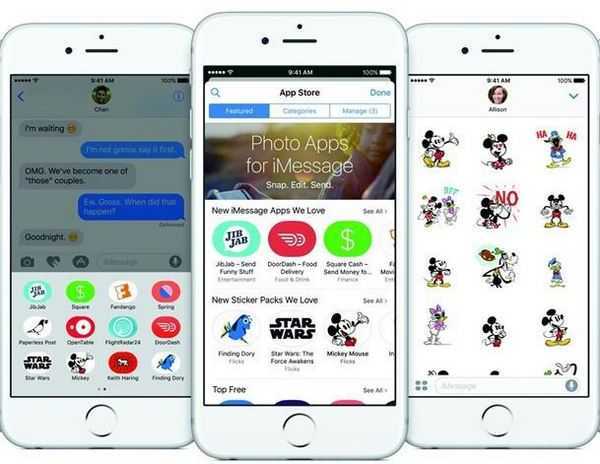
Стикеры для мессенджера
Функция iMessage в обычном айфоне и айпаде легко обогнала по качественным характеристикам стандартное и унылое СМС. Единственным минусом программы является ограниченность ее действия – пользоваться утилитой могут только владельцы «яблочных» устройств, а для остальных она недоступна. Ее легко настроить, а при желании можно отключать.